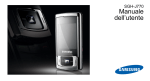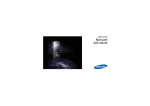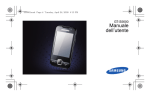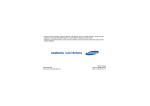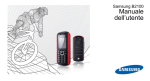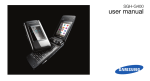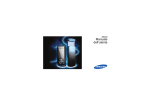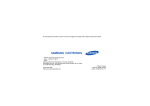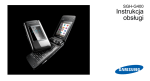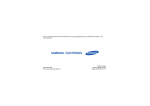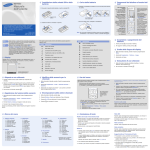Download Samsung SGH-G400 User Manual
Transcript
SGH-G400 Manuale dell’utente Come utilizzare il manuale Il Manuale dell’utente è stato espressamente realizzato per illustrarvi le funzioni e le caratteristiche del vostro telefono cellulare. Per iniziare rapidamente, fate riferimento a “Introduzione al telefono cellulare”, “Assemblaggio e preparazione del telefono cellulare”, e “Funzioni di base”. ii Icone informative Prima di iniziare, è opportuno conoscere le icone utilizzate nel manuale: Pericolo: indica situazioni che potrebbero causare lesioni a voi stessi o ad altri Attenzione: indica situazioni che potrebbero danneggiare il telefono o altre apparecchiature Nota: note, suggerimenti per l’uso o informazioni supplementari X Fare riferimento a: pagine con informazioni correlate; ad esempio: X p. 12 (indica “vedere pagina 12”) → ] Parentesi quadre: tasti del telefono, ad esempio: [ ] (rappresenta il tasto di accensione/uscita dai menu) < > Parentesi angolari: tasti di programmazione che controllano funzioni diverse in ciascuna schermata; ad esempio: <OK> (rappresenta il tasto OK) Informazioni sul copyright I diritti su tutte le tecnologie e i prodotti che compongono questo dispositivo appartengono ai rispettivi proprietari: • Bluetooth® è un marchio registrato in tutto il mondo di Bluetooth SIG, Inc. — Bluetooth QD ID: B013758. • Java™ è un marchio di Sun Microsystems, Inc. • Windows Media Player® è un marchio registrato di Microsoft Corporation. iii Come utilizzare il manuale [ Seguito da: ordine delle opzioni o dei menu che dovete selezionare per eseguire un’operazione; ad esempio: Premete <Menu> → Messaggi → Crea nuovo (rappresenta Menu, seguito da Messaggi, seguito da Crea nuovo) Sommario Informazioni per la salute e la sicurezza 2 Avvertenze di sicurezza ............................. 2 Precauzioni di sicurezza ............................ 4 Importanti informazioni per l’uso ................ 7 Introduzione al telefono cellulare 10 Apertura della confezione ........................ 10 Componenti del telefono .......................... 11 Tasti ......................................................... 12 Display ..................................................... 13 Icone ........................................................ 14 Assemblaggio e preparazione del telefono cellulare 17 Installazione della scheda SIM o USIM e della batteria ......................................... 17 Carica della batteria ................................. 19 Inserimento di una scheda di memoria (opzionale) ............................................... 20 Funzioni di base 21 Accensione e spegnimento del telefono .. 21 Accesso ai menu ..................................... 22 iv Funzioni avanzate 36 Funzioni di chiamata avanzate ................ 36 Funzioni della Rubrica avanzate .............. 38 Funzioni di messaggistica avanzate ........ 40 Funzioni musicali avanzate ...................... 41 Strumenti e applicazioni 44 La funzione wireless Bluetooth ................ 44 Stampa di immagini ................................. 46 Attivazione e invio di un messaggio SOS ....................................... 47 Attivazione di Mobile Tracker ................... 47 Registrazione e riproduzione di promemoria vocali ................................ 48 Giochi e applicazioni Java ....................... 49 Utilizzo del lettore RSS ............................ 50 Caricamento di foto e video sul Web ....... 51 Creazione e visualizzazione di orologi internazionali ............................................ 52 Sveglie ..................................................... 53 Utilizzo della calcolatrice .......................... 54 Conversione di valute o misure ............... 54 Impostazione di un timer per il conto alla rovescia ............................................. 54 Utilizzo del cronometro ............................ 54 Creazione di una nuova attività ............... 55 Creazione di un promemoria ................... 55 Gestione dell’agenda ............................... 55 Risoluzione dei problemi a Indice e Sommario Passaggio ad altre applicazioni ............... 22 Utilizzo del display esterno ...................... 22 Personalizzazione del telefono ................ 23 Funzioni di chiamata di base ................... 26 Invio e visualizzazione di messaggi ......... 27 Aggiunta e ricerca di contatti ................... 29 Funzioni fotocamera di base .................... 30 Ascolto di musica ..................................... 31 Navigazione sul Web ............................... 34 v Informazioni per la salute e la sicurezza Attenetevi alle precauzioni seguenti per evitare situazioni pericolose o illegali e garantire le massime prestazioni del vostro telefono. 2 Avvertenze di sicurezza Tenete il telefono fuori dalla portata di bambini e animali Tenete il telefono e tutti gli accessori fuori dalla portata di bambini e animali. Le parti di piccole dimensioni possono causare soffocamento o lesioni gravi se inghiottite. Proteggete il vostro udito L’ascolto ad alto volume con l’auricolare può danneggiare l’udito. Utilizzate solo l’impostazione di volume minima sufficiente a garantire l’ascolto della conversazione o della musica. Installate telefoni cellulari e apparecchiature con attenzione Gestite e smaltite batterie e caricabatteria con attenzione • Utilizzate solo batterie e caricabatteria certificati Samsung appositamente progettati per il vostro telefono. Batterie e caricabatteria non compatibili possono causare lesioni gravi o danni al telefono. • Non smaltite mai le batterie gettandole nel fuoco. Per lo smaltimento delle batterie usate attenetevi alle normative locali. Evitate interferenze con i pacemaker Per evitare potenziali interferenze, mantenete almeno 15 cm (6 pollici) di distanza tra telefoni cellulari e pacemaker, come raccomandato dai produttori e dal gruppo di ricerca indipendente Wireless Technology Research. Se avete motivo di sospettare che il vostro telefono cellulare interferisca con un pacemaker o altro dispositivo medicale, spegnete immediatamente il telefono e contattate il produttore del pacemaker o del dispositivo medicale per consigli. 3 Informazioni per la salute e la sicurezza Assicuratevi che telefoni cellulari e apparecchiature correlate installati sul vostro veicolo siano montati in modo sicuro. Non collocate telefono e accessori vicino o nell’area di sviluppo dell’airbag. Un apparecchio senza fili installato non correttamente può provocare gravi lesioni quando l’airbag si gonfia rapidamente. • Non collocate mai batterie o telefoni sopra o dentro una fonte di calore, quali forni a microonde, stufe o caloriferi. Le batterie surriscaldate presentano il rischio di esplosione. • Non schiacciate o bucate mai la batteria. Evitate di esporre la batteria a pressione esterna elevata, che potrebbe causare un corto circuito interno e surriscaldamento. Spegnete il telefono in ambienti potenzialmente esplosivi Informazioni per la salute e la sicurezza Non utilizzate il telefono presso le stazioni di rifornimento o in presenza di combustibili o prodotti chimici. Spegnete il telefono ogni volta che viene richiesto con cartelli di avvertimento o d’istruzioni. Il telefono potrebbe causare esplosioni o incendi all’interno e in vicinanza di depositi di carburanti o prodotti chimici, in aree di trasferimento o dove siano in corso operazioni di brillamento. Non lasciate o trasportate liquidi infiammabili, gas o materiali esplosivi nello stesso comparto in cui si trova il telefono o relative parti o accessori. Riducete il rischio di lesioni causate da movimenti ripetuti Quando inviate messaggi di testo o giocate, tenete il telefono in modo rilassato, premete i tasti leggermente, impiegate funzioni speciali che riducono il numero di tasti da premere, quali modelli e modalità di scrittura T9, e fate pause frequenti. 4 Precauzioni di sicurezza Guidate sempre in modo sicuro Evitate di utilizzare il telefono mentre guidate e rispettate le normative che regolano l’uso dei telefoni cellulari durante la guida. Quando possibile, utilizzate accessori vivavoce per aumentare la sicurezza. Seguite tutte le avvertenze e le normative in tema di sicurezza Attenetevi a tutte le normative che limitano l’uso dei telefoni cellulari in determinate aree. Utilizzate solo accessori certificati Samsung L’uso di accessori non compatibili potrebbe danneggiare il telefono o causare lesioni. Proteggete batterie e caricabatteria da danni Il telefono può interferire con apparecchiature mediche in centri ospedalieri o ambulatoriali. Seguite tutte le normative, gli avvisi e le indicazioni del personale medico. • Evitate di esporre le batterie a temperature molto basse o molto elevate (sotto 0 °C/32 °F o sopra 45 °C/115 °F). Le temperature estreme possono ridurre la capacità di carica e la durata delle batterie. • Evitate il contatto delle batterie con oggetti metallici che potrebbero creare un collegamento tra il polo positivo e negativo delle batterie e causare danni temporanei o permanenti alla batteria. • Non utilizzate mai caricabatteria o batterie danneggiati. Spegnete il telefono o disattivate le funzioni wireless all’interno di aerei Il telefono potrebbe causare interferenze con le apparecchiature dell’aereo. Seguite le normative della compagnia aerea e, quando richiesto dal personale di bordo, spegnete il telefono o passate in una modalità in cui le funzioni wireless siano disattivate. 5 Informazioni per la salute e la sicurezza Spegnete il telefono in prossimità di apparecchiature mediche Maneggiate il telefono con attenzione e in modo corretto Informazioni per la salute e la sicurezza • Evitate che il telefono si bagni: i liquidi possono causare gravi danni. Non maneggiate il telefono con le mani umide. Eventuali danni al telefono causati dall’acqua possono invalidare la garanzia del produttore. • Evitate di utilizzare o riporre il telefono in ambienti polverosi o sporchi per prevenire danni alle parti in movimento. • Il vostro telefono è un dispositivo elettronico complesso, proteggetelo da urti e non maneggiatelo in modo brusco per evitare gravi danni. • Non verniciate il telefono. La vernice potrebbe bloccare parti mobili e impedirne il corretto funzionamento. • Evitate di utilizzare il flash della fotocamera vicino agli occhi di persone o animali. 6 • Non esponete il telefono a campi magnetici che potrebbero danneggiare il telefono stesso o la scheda di memoria. Non utilizzate custodie o accessori con chiusure magnetiche e non lasciate che il telefono entri in campi magnetici per periodi di tempo prolungati. Evitate interferenze con altri dispositivi elettronici Il telefono emette segnali in radiofrequenza (RF) che potrebbero interferire con apparecchiature elettroniche non schermate o schermate in modo non corretto, quali pacemaker, protesi uditive, dispositivi medici e altri dispositivi elettronici in casa o su veicoli. Per risolvere eventuali problemi di interferenza, consultare i produttori dei dispositivi elettronici. Importanti informazioni per l’uso Utilizzate il telefono in posizione normale Affidate la riparazione del telefono solo a personale qualificato Interventi di assistenza eseguiti da personale non qualificato potrebbero causare danni al telefono e invalideranno la garanzia. Ottimizzate la durata di batteria e caricabatteria • Evitate di tenere sotto carica le batterie per più di una settimana, la sovraccarica potrebbe ridurre la durata della batteria. Maneggiate le schede SIM e le schede di memoria con cautela • Non rimuovere una scheda durante l’accesso o il trasferimento di dati in quanto ciò potrebbe causare perdite di dati e/o danni alla scheda o al telefono. • Proteggere le schede da urti violenti, elettricità statica e rumore elettrico di altri dispositivi. • Cancellazioni e scritture frequenti riducono la durata delle schede di memoria. • Non toccate i contatti dorati o i terminali con le dita o con oggetti metallici. Rimuovete l’eventuale sporcizia dalla scheda con un panno morbido. 7 Informazioni per la salute e la sicurezza Evitate di entrare a contatto con l’antenna interna del telefono. • Le batterie non utilizzate si scaricano nel tempo e devono essere ricaricate prima dell’uso. • Quando il caricabatteria non è in uso, scollegarlo dalla fonte di alimentazione. • Utilizzate le batterie solo per il loro scopo previsto. Assicuratevi l’accesso a servizi di emergenza Informazioni per la salute e la sicurezza In alcune aree e circostanze, potrebbe non essere possibile effettuare chiamate di emergenza dal vostro telefono. Prima di intraprendere un viaggio in aree remote o non sviluppate, pianificate un metodo alternativo per contattare il personale dei servizi di emergenza. Informazioni sulla certificazione SAR (Specific Absorption Rate) Il telefono è conforme agli standard dell’Unione Europea (UE) che limitano l’esposizione umana a energia in radiofrequenza (RF) emessa da apparecchiature radio e per telecomunicazioni. Questi standard vietano la vendita di telefoni cellulari che superano un livello di esposizione massimo (noto come tasso di assorbimento specifico o SAR) di 2,0 watt per chilogrammo di peso corporeo. 8 Durante i test, il valore SAR massimo registrato per questo modello è stato 0,298 watt per chilogrammo. Nelle normali condizioni di utilizzo, il SAR reale è probabilmente molto inferiore, poiché il telefono è stato progettato per emettere solo l’energia RF necessaria per trasmettere un segnale alla stazione base più vicina. Limitando le emissioni di energia in modo automatico quando possibile, il telefono riduce la vostra esposizione complessiva all’energia RF. La dichiarazione di conformità nell’ultima di copertina dimostra la conformità del telefono alla direttiva europea R&TTE (Radio & Terminal Telecommunications Equipment). Per maggiori informazioni sul SAR e sugli standard europei correlati, visitate il sito Web dei telefoni cellulari Samsung. Corretto smaltimento del prodotto (Smaltimento di apparecchiature elettriche ed elettroniche) Questo marchio apposto sul prodotto o illustrato nella documentazione indica che al termine della vita operativa il prodotto non deve essere smaltito con i rifiuti domestici. Per prevenire possibili danni all’ambiente o alla salute delle persone causati dallo smaltimento non controllato dei rifiuti, separate il prodotto da altri tipi di rifiuti e riciclatelo in modo consapevole per promuovere il riutilizzo sostenibile delle risorse materiali. Le aziende devono contattare il proprio fornitore e controllare i termini e le condizioni del contratto di acquisto. Questo prodotto non deve essere mischiato ad altri rifiuti aziendali per lo smaltimento . 9 Informazioni per la salute e la sicurezza (Applicabile nell’Unione Europea e in altri paesi europei con sistemi di raccolta differenziata) Gli utenti privati devono contattare il rivenditore presso cui hanno acquistato il prodotto o un ufficio governativo locale per ricevere informazioni su dove e come consegnare questo oggetto per un riciclaggio ambientalmente sicuro. Introduzione al telefono cellulare In questa sezione vengono illustrati il layout del telefono cellulare, i tasti, il display e le icone. 10 Apertura della confezione Controllate che la confezione contenga: • • • • Telefono cellulare Batteria Caricabatteria Manuale dell’utente Gli articoli forniti con il telefono possono variare a seconda del software e degli accessori disponibili nel vostro paese o offerti dal gestore telefonico. Potete acquistare altri accessori presso il rivenditore Samsung locale. Componenti del telefono L’interno del telefono include i tasti e le funzioni seguenti: Flash Tasto accesso menu/conferma Tasto di programmazione sinistro Slot scheda di memoria Tasto videochiamata Tasto volume Tasto di composizione Tasto Elimina Tasti funzioni speciali Auricolare Display principale Obiettivo fotocamera Tasto direzionale Tasto di programmazione destro Tasto di apertura menu rapido Tasto di accensione/ Uscita dai menu Tasti alfanumerici Microfono Antenna interna Display esterno (Touch screen) Connettore multifunzione Tasto In attesa Tasto fotocamera 11 Introduzione al telefono cellulare Obiettivo della fotocamera per videochiamate L’esterno del telefono include i tasti e le funzioni seguenti: Tasti Tasto Tasto Funzione Introduzione al telefono cellulare Tasti di Consentono di eseguire le programma- azioni indicate nella parte inferiore del display zione 12 Tasto direzionale In modalità Stand-by, consente di accedere ai menu definiti dall’utente. In modalità Menu, consente di scorrere le opzioni dei menu Accesso menu/ conferma In modalità Stand-by, consente di accedere alla modalità Menu. In modalità Menu, consente di selezionare l’opzione evidenziata o confermare un’immissione Videochiamata Nella schermata di composizione, consente di effettuare una videochiamata Funzione Consente di aprire la finestra del Cambio Menu rapido per accedere ad applicazione altre applicazioni senza uscire da quella corrente Componi Consente di effettuare o rispondere a una chiamata. In modalità Stand-by, consente di recuperare gli ultimi numeri composti, persi o ricevuti Elimina Consente di eliminare caratteri o elementi in una applicazione Consente di accendere e spegnere (tenete premuto) Accensione/ il telefono e terminare una chiamata. In modalità Menu, Uscita dai consente di annullare menu l’immissione e tornare alla modalità Stand-by Tasto Funzioni speciali Consente di immettere caratteri speciali o di eseguire funzioni speciali. In modalità Stand-by, tenete premuto [ ] per il profilo Silenzioso. Tenete premuto [ ] per inserire una pausa tra numeri Volume Consente di regolare il volume del telefono In attesa Consente di bloccare o sbloccare il touch screen Tasto Fotocamera Funzione In modalità Stand-by, tenete premuto questo tasto per attivare la fotocamera. In modalità Fotocamera, consente di scattare una foto o registrare un video Display Il display principale del telefono è diviso in tre aree: Riga icone Visualizza varie icone Area di testo e grafica Visualizza messaggi, istruzioni e le informazioni immesse Seleziona Indietro Riga tasti di programmazione Visualizza le azioni correnti assegnate ai tasti di programmazione 13 Introduzione al telefono cellulare Funzione Consente di immettere numeri, lettere e caratteri speciali. In modalità Stand-by, tenete Alfanumerico premuto [1] per accedere ai messaggi vocali e [0] per immettere un prefisso internazionale Icone Icona Informazioni sulle icone visualizzate sul display. Icona Definizione Trasferimento di dati sulla rete HSDPA in corso Introduzione al telefono cellulare Definizione Chiamata vocale in corso Potenza del segnale Videochiamata in corso Funzione messaggi SOS attiva Kit veicolare vivavoce o auricolare Bluetooth connesso Rete GPRS connessa Trasferimento di dati sulla rete GPRS in corso Rete EDGE connessa Trasferimento di dati sulla rete EDGE in corso Rete UMTS connessa Trasferimento di dati sulla rete UMTS in corso Rete HSDPA connessa Riproduzione di musica in corso Riproduzione di musica in pausa Riproduzione di musica interrotta Radio FM attiva Radio FM sospesa Bluetooth attivato Collegato con PC 14 Icona Definizione Icona Definizione Profilo Offline attivo Scheda di memoria inserita Nuovo SMS Navigazione sul Web in corso Nuovo MMS Collegamento a una pagina Web sicura in corso Nuovo messaggio e-mail Funzione trasferimento chiamate attiva Nuovo messaggio vocale Roaming (al di fuori dell’area di copertura di origine) Nuovo messaggio Push Profilo Normale attivo Nuovo messaggio di configurazione Profilo Silenzioso attivo Memoria SMS piena Profilo Alla guida attivo Memoria MMS piena Profilo Riunione attivo Memoria Email piena Profilo All’aperto attivo Segreteria telefonica piena Introduzione al telefono cellulare Sveglia attiva 15 Icona Definizione Memoria Push piena Memoria messaggi di configurazione piena Introduzione al telefono cellulare Livello di carica della batteria Ora corrente 16 Quando sottoscrivete un abbonamento a un servizio di telefonia cellulare, riceverete una scheda SIM (Subscriber Identity Module) con i dati dell’abbonamento, quali il PIN e i servizi opzionali. Per utilizzare i servizi UMTS o HSDPA, potete acquistare una scheda USIM (Universal Subscriber Identity Module). Installazione della scheda SIM o USIM e della batteria 1. Rimuovete il coperchio della batteria. Introduzione all’assemblaggio e all’impostazione del telefono cellulare per il primo utilizzo. Se il telefono è acceso, tenete premuto [ per spegnerlo. ] 17 Assemblaggio e preparazione del telefono cellulare Assemblaggio e preparazione del telefono cellulare Installazione della scheda SIM o USIM e della batteria 2. Inserite la scheda SIM o USIM. Assemblaggio e preparazione del telefono cellulare Inserite la scheda SIM o USIM con i contatti dorati rivolti verso il basso. 18 3. Inserite la batteria. 4. Riposizionate il coperchio della batteria. Carica della batteria Prima di utilizzare il telefono per la prima volta dovete caricare la batteria. 3. Quando la batteria è completamente carica, (l’icona non si muove più), scollegate il caricabatteria dalla presa di alimentazione. 4. Scollegate il caricabatteria dal telefono. 5. Chiudete il coperchio del connettore multifunzione. Con il triangolo rivolto verso l’alto Se il caricabatteria viene collegato in modo errato, potrebbe causare gravi danni al telefono. Tutti i danni causati da uso errato non sono coperti dalla garanzia. Nota sull’indicatore di batteria scarica Quando la batteria è quasi scarica, il telefono emetterà un tono di allarme e verrà visualizzato un messaggio di batteria scarica. L’icona della batteria, inoltre, sarà vuota e lampeggiante. Quando il livello della batteria diviene troppo basso, il telefono si spegne automaticamente. Ricaricate la batteria per continuare a utilizzare il telefono. 19 Assemblaggio e preparazione del telefono cellulare 1. Aprite il coperchio del connettore multifunzione e inserite l’estremità piccola del caricabatteria. 2. Inserite l’altra estremità del caricabatteria in una presa di alimentazione standard. Assemblaggio e preparazione del telefono cellulare Inserimento di una scheda di memoria (opzionale) 3. Spingete la scheda di memoria nello slot finché non si blocca. Per memorizzare più file multimediali è necessario inserire una scheda di memoria. Il vostro telefono accetta schede di memoria microSD™ fino a 8 GB (a seconda del produttore e del tipo della scheda di memoria). Per rimuovere la scheda di memoria, spingetela delicatamente verso l’interno per sbloccarla dal telefono, quindi estraetela dallo slot. 1. Aprite il coperchio della scheda di memoria sul lato del telefono. 2. Inserite una scheda di memoria con l’etichetta rivolta verso l’alto. 20 Funzioni di base Per accendere il telefono: 1. Aprite il telefono. 2. Tenete premuto [ ]. 3. Immettete il PIN e premete <OK>. (se necessario). Per spegnere il telefono, ripetete i passi 1 e 2 precedenti. Passaggio al profilo Offline Passando al profilo Offline potete utilizzare le funzioni non dipendenti dalla rete in aree in cui l’utilizzo di dispositivi wireless è proibito, ad esempio aerei e ospedali. Per passare al profilo Offline, premete <Menu> → Impostazioni → Profili telefono → Offline. Quando vi trovate in aree in cui l’utilizzo di dispositivi wireless è proibito, seguite tutti gli avvertimenti e le indicazioni del personale responsabile. 21 Funzioni di base Esecuzione delle operazioni di base e utilizzo delle funzionalità del telefono cellulare. Accensione e spegnimento del telefono Accesso ai menu Funzioni di base Per accedere ai menu del telefono: 1. Premete il tasto di programmazione del menu desiderato. 2. Scorrete i menu o le opzioni con il tasto di direzionale. 3. Premete <Seleziona>, <OK> o [OK] per confermare l’opzione evidenziata. 4. Premete <Indietro> per passare al livello superiore o [ ] per tornare alla modalità Stand-by. • Internet: consente di avviare il browser Web • Lettore musicale: consente di avviare il lettore musicale 2. Scorrete fino all’applicazione desiderata e premete <Seleziona>. 3. Al termine, selezionate Terminare tutto? e premete <Sì>. Utilizzo del display esterno Potete utilizzare il touch screen sul display esterno con il telefono chiuso. Azione Passaggio ad altre applicazioni Potete passare ad altre applicazioni tramite un menu, senza chiudere la schermata di menu che state utilizzando. 1. Mentre utilizzate un menu, premete [ ]. Sono disponibili le applicazioni seguenti: • Chiama: consente di aprire la schermata di composizione • Messaggi: consente di accedere al menu Messaggi 22 Toccate Funzione Sono disponibili le funzionalità seguenti: • : consente di avviare il lettore musicale per riprodurre file musicali X p. 32 • : consente di ascoltare le radio FM X p. 31 • : consente di attivare la fotocamera X p. 30 • : consente di cercare foto e video Per tornare alla schermata precedente, toccate . Funzione Consente di passare alla visualizzazione di data e ora Spostate il dito verso l’alto o il basso Consente di passare dalla visualizzazione dell’ora al calendario e viceversa Personalizzazione del telefono Il telefono vi offrirà di più personalizzandolo secondo le vostre preferenze. Regolazione del volume del tono dei tasti In modalità Stand-by, premete [ / ] per regolare il volume del tono dei tasti. Passaggio al profilo Silenzioso e viceversa In modalità Stand-by, tenete premuto [ ] per attivare o disattivare la suoneria del telefono. Scelta della suoneria 1. In modalità Stand-by, premete <Menu> → Impostazioni → Profili telefono. 2. Scorrete fino al profilo in uso. 3. Premete <Opzioni> → Modifica → Suoneria chiamata vocale o Suoneria videochiamata. 4. Scorrete verso sinistra o destra per selezionare una posizione di memoria (se necessario). 5. Selezionate una categoria di suonerie → una suoneria. 6. Premete <Opzioni> → Salva. Per passare a un altro profilo, selezionatelo dall’elenco. 23 Funzioni di base Azione Spostate il dito verso destra o sinistra Selezione di uno sfondo (modalità Stand-by) Funzioni di base 1. In modalità Stand-by, premete <Menu> → Impostazioni → Display e illuminazione → Sfondo → Display principale. 2. Scorrete verso sinistra o destra per selezionare Immagine e premete [OK]. 3. Scorrete verso sinistra o destra per selezionare una posizione di memoria (se necessario). 4. Selezionate una categoria di immagini → un’immagine. 5. Premete <Opzioni> → Salva. Selezione di un tema per il display (modalità Stand-by) Per creare un tema: 1. In modalità Stand-by, premete <Menu> → Impostazioni → Display e illuminazione → Tema personale → Display principale → Crea tema (principiante) o Crea tema (esperto). 24 2. Personalizzate il tema seguendo le istruzioni presentate sul display. 3. Al termine, immettete un nome per il tema e premete <Salva>. 4. Premete <Sì> per applicare il tema. Se selezionate lo stesso colore per l’intero tema, potrebbe essere difficile leggere il display. Dopo aver creato un tema: 1. In modalità Stand-by, premete <Menu> → Impostazioni → Display e illuminazione → Tema personale → Display principale → Seleziona tema. 2. Selezionate un tema e premete <Salva>. 3. Premete <Sì> per applicare il tema. Personalizzazione del display esterno 2. Scorrete verso sinistra o destra per selezionare un colore. 3. Premete <Salva>. Impostazione delle scelte rapide di menu 1. In modalità Stand-by, premete <Menu> → Impostazioni → Telefono → Scelte rapide. 2. Selezionate il tasto da utilizzare come scelta rapida. 3. Selezionate un menu da assegnare al tasto. Blocco del telefono 1. In modalità Stand-by, premete <Menu> → Impostazioni → Sicurezza → Blocco telefono. 2. Selezionate Intensa. 3. Immettete una nuova password, di lunghezza compresa tra 4 e 8 caratteri, e premete <OK>. 4. Immettete nuovamente la password e premete <OK>. 25 Funzioni di base Per impostare uno sfondo, 1. In modalità Stand-by, premete <Menu> → Impostazioni → Display e illuminazione → Sfondo → Display esterno. 2. Scorrete verso sinistra o destra per selezionare Intensa. 3. Scorrete verso il basso e premete [OK]. 4. Scorrete verso sinistra o destra per selezionare una posizione di memoria (se necessario). 5. Selezionate una categoria di immagini → un’immagine. 6. Premete <Imposta>. Per cambiare il colore di un tema: 1. In modalità Stand-by, premete <Menu> → Impostazioni → Display e illuminazione → Tema personale → Display esterno. Funzioni di base Funzioni di chiamata di base Regolazione del volume Esecuzione e ricezione delle chiamate e utilizzo delle funzioni di chiamata di base. Per regolare il volume durante una chiamata, premete [ / ]. Esecuzione di una chiamata Utilizzo della funzione vivavoce 1. In modalità Stand-by, immettete il prefisso e il numero telefonico. 2. Premete [ ] per comporre il numero. Per una videochiamata, premete [ ]. 3. Per terminare la chiamata, premete [ ]. 1. Durante una chiamata, premete [OK] per attivare l’altoparlante. 2. Per tornare all’auricolare, premete nuovamente [OK]. Risposta a una chiamata Collegando l’auricolare in dotazione al connettore multifunzione potete effettuare e rispondere alle chiamate: • Per ricomporre l’ultimo numero, premete il pulsante dell’auricolare, quindi premetelo nuovamente e tenetelo premuto. • Per rispondere a una chiamata, premete il pulsante dell’auricolare. • Per terminare una chiamata, premete il pulsante dell’auricolare. 1. Quando ricevete una chiamata, premete [ ]. Per una videochiamata, premete [ ]→ <Mostra>. 2. Per terminare la chiamata, premete [ ]. 26 Utilizzo dell’auricolare Invio di un’e-mail Invio e visualizzazione di SMS, MMS e messaggi di posta elettronica. 1. In modalità Stand-by, premete <Menu> → Messaggi → Crea nuovo → Email. 2. Immettete un indirizzo e-mail e scorrete verso il basso. 3. Immettete l’oggetto e scorrete verso il basso. 4. Immettete il testo dell’e-mail. 5. Premete <Opzioni> → Allega file multimediale o Allega organizer e allegate un file (se necessario). 6. Premete <Opzioni> → Invia per inviare l’e-mail. Invio di un SMS o MMS 1. In modalità Stand-by, premete <Menu> → Messaggi → Crea nuovo → Messaggio. 2. Immettete il numero del destinatario e scorrete verso il basso. 3. Immettete il testo del messaggio. X p. 27 Per l’invio come SMS, procedete al passo 7. Per allegare file multimediali, continuate con il passo 4. 4. Premete <Opzioni> → Aggiungi oggetto multimediale e aggiungete un elemento. 5. Premete <Opzioni> → Avanzate → Aggiungi oggetto. 6. Immettete l’oggetto. 7. Premete <Opzioni> → Invia per inviare il messaggio. Immissione di testo Quando immettete un testo, potete cambiare la modalità di immissione: • Tenete premuto [ ] per passare tra le modalità T9 e ABC. • Premete [ ] per passare da maiuscole a minuscole e viceversa o passare alla modalità Numeri. 27 Funzioni di base Invio e visualizzazione di messaggi • Tenete premuto [ ] per passare alla modalità Simboli. Il telefono dispone delle seguenti modalità per l’immissione del testo: Modalità ABC Funzioni di base Funzione Premete il tasto alfanumerico appropriato fino a visualizzare il carattere desiderato sul display. T9 1. Premete i tasti alfanumerici appropriati per immettere una parola intera. 2. Quando la parola è corretta, premete [ ] per inserire uno spazio. Se la parola corretta non viene visualizzata, premete [0] per selezionare una parola alternativa. Numeri Premete il tasto alfanumerico appropriato per immettere un numero. Simboli Premete il tasto alfanumerico appropriato per selezionare un simbolo. 28 Visualizzazione di SMS o MMS 1. In modalità Stand-by, premete <Menu> → Messaggi → Ricevuti. 2. Selezionate un SMS o un MMS. Visualizzazione di un’e-mail 1. In modalità Stand-by, premete <Menu> → Messaggi → Email ricevute. 2. Premete <Opzioni> → Download. 3. Selezionate un’e-mail o un’intestazione. 4. Se avete selezionato un’intestazione, premete <Opzioni> → Recupera per visualizzare il corpo dell’e-mail. Ricerca di un contatto Nozioni di base per utilizzare la Rubrica. 1. In modalità Stand-by, premete <Menu> → Rubrica. Potete anche premere <Rubrica> in modalità Stand-by. 2. Immettete le prime lettere del nome da trovare. 3. Selezionate il nome del contatto dai risultati della ricerca. Dopo aver trovato un contatto, potete: • chiamarlo premendo [ ] • modificare le informazioni relative al contatto premendo <Opzioni> → Modifica Aggiunta di un nuovo contatto 1. In modalità Stand-by, immettete un numero di telefono e premete <Opzioni>. 2. Selezionate Memorizza nu → una posizione di memoria (telefono o SIM) → Nuovo. 3. Se necessario, selezionate un tipo di numero. 4. Immettete le informazioni sul contatto. 5. Premete [OK] o premete <Opzioni> → Salva per aggiungere il contatto alla memoria. 29 Funzioni di base Aggiunta e ricerca di contatti Funzioni fotocamera di base Scatto di un autoritratto Nozioni fondamentali per acquisire e visualizzare foto e video. 1. In modalità Stand-by, tenete premuto [ ] per attivare la fotocamera. 2. Orientate l’obiettivo verso di voi ed eseguite le regolazioni desiderate. 3. Premete [OK] oppure [ ] per scattare una foto. La foto viene salvata automaticamente. 4. Premete < > o [ ] per scattare un’altra foto (passo 2). Scatto di fotografie Funzioni di base 1. Dal display esterno, toccate → per attivare la fotocamera. Potete anche tenere premuto [ ]. 2. Ruotate il telefono in senso antiorario per ottenere una vista orizzontale. 3. Orientate l’obiettivo verso il soggetto ed eseguite le regolazioni desiderate: • Toccate per regolare l’esposizione • Toccate per regolare lo zoom 4. Premete [ ] per scattare una foto. La foto viene salvata automaticamente. 5. Toccate per scattare un’altra foto (passo 3). 30 Visualizzazione di fotografie Dal display esterno, toccate → → un file di foto. In modalità Stand-by, premete <Menu> → Archivio → Immagini → un file di foto. Registrazione di video Riproduzione di video 1. Dal display esterno, toccate → per attivare la fotocamera. 2. Ruotate il telefono in senso antiorario per ottenere una vista orizzontale. 3. Toccate → per passare alla modalità Registrazione. 4. Orientate l’obiettivo verso il soggetto ed eseguite le regolazioni desiderate: • Toccate per regolare l’esposizione • Toccate per regolare lo zoom 5. Premete [ ] per avviare la registrazione. 6. Toccate o premete [ ] per arrestare la registrazione. Il video viene salvato automaticamente. 7. Toccate < > per registrare un altro video (passo 4). Dal display esterno, toccate un file video. → → → In modalità Stand-by, premete <Menu> → Archivio → Video → un file video. Ascolto di musica tramite il lettore musicale o la radio FM. Ascolto della radio FM Attivazione della radio FM dal display principale 1. Collegate l’auricolare in dotazione al connettore multifunzione. 2. In modalità Stand-by, premete <Menu> → Multimedia → Radio FM. 31 Funzioni di base Ascolto di musica 3. Premete <Sì> per avviare la sintonizzazione automatica. La radio ricerca e salva automaticamente le stazioni disponibili. La prima volta che accedete alla radio FM, dovrete avviare la sintonizzazione automatica. Funzioni di base 4. Scorrete verso sinistra o destra per selezionare una stazione radio. 5. Per disattivare la radio FM, premete [OK]. Attivazione della radio FM dal display esterno 1. Collegate l’auricolare in dotazione al connettore multifunzione. 2. Dal display esterno, toccate → . La radio FM si attiva automaticamente. 3. Toccate per avviare la sintonizzazione automatica. La radio ricerca e salva automaticamente le stazioni disponibili. La prima volta che accedete alla radio FM, dovrete avviare la sintonizzazione automatica. 32 4. Per controllare la radio FM: Toccate per scorrere verso il basso e selezionare una stazione radio Toccate per aprire l’elenco Preferiti Toccate per interrompere o riavviare la radio Toccate per scorrere verso l’alto e selezionare una stazione radio Ascolto di file musicali Per prima cosa, trasferite i file sul telefono o sulla scheda di memoria: • Download dal wireless web. X Navigazione sul Web • Download da un PC mediante il programma opzionale Samsung PC Studio. X p. 41 • Ricezione via Bluetooth. X p. 45 • Copia sulla scheda di memoria. X p. 41 • Sincronizzazione con Windows Media Player 11. X p. 42 Riproduzione di musica dal display principale Tasto OK Volume Funzione • Sinistra: riavviare la riproduzione; passare al brano precedente (premete entro 3 secondi); retrocedere nel brano in ascolto (tenete premuto) Tasto • Destra: passare al file successivo; direzionale Cercare avanti in un file (tenete premuto) • Su: aprire la playlist • Giù: interrompere la riproduzione Funzione Consente di sospendere o riprendere la riproduzione Consente di aumentare o ridurre il volume 33 Funzioni di base 1. In modalità Stand-by, premete <Menu> → Multimedia → Lettore musicale. 2. Selezionate una categoria di musica → un file musicale. 3. Per controllare la riproduzione, utilizzate i tasti seguenti: Tasto Riproduzione di musica dal display esterno 1. Dal display esterno, toccate → . 2. Selezionate una categoria di musica → un file musicale. 3. Per controllare la riproduzione, eseguite le azioni descritte: Funzioni di base Toccate per passare al brano precedente 34 Toccate per sospendere o riprendere la riproduzione Toccate per passare al brano successivo Navigazione sul Web Accesso e salvataggio delle pagine Web preferite. Navigazione nelle pagine Web 1. In modalità Stand-by, premete <Menu> → Applicazioni → Browser → Homepage per accedere alla home page del vostro gestore telefonico. 2. Per spostarvi nelle pagine Web, utilizzate i tasti seguenti: Tasto direzionale Tasto Funzione Consente di scorrere una pagina Web verso l’alto o il basso OK Consente di selezionare un elemento <Indietro> Consente di tornare alla pagina precedente <Opzioni> Consente di accedere alle opzioni del browser Salvataggio delle pagine Web preferite Funzioni di base 1. In modalità Stand-by, premete <Menu> → Applicazioni → Browser → Preferiti. 2. Premete <Opzioni> → Aggiungi preferito. 3. Immettete il nome della pagina e l’indirizzo Web (URL). 4. Premete <Salva>. 35 Funzioni avanzate Esecuzione delle operazioni avanzate e utilizzo delle funzionalità aggiuntive del telefono cellulare. Funzioni di chiamata avanzate Funzionalità di chiamata aggiuntive del telefono. Visualizzazione e risposta alle chiamate perse Le chiamate perse verranno visualizzate sul display del telefono. Per comporre il numero di una chiamata persa: 1. Premete <Visual>. 2. Scorrete fino alla chiamata persa desiderata. 3. Premete [ ] per comporre il numero. Chiamata di un numero composto recentemente 1. In modalità Stand-by, premete [ ] per visualizzare l’elenco degli ultimi numeri composti. 2. Scorrete fino al numero desiderato e premete [ ] per comporlo. 36 Messa in attesa di una chiamata o recupero di una chiamata in attesa Premete <In attesa> per mettere in attesa una chiamata o premete <Recupera> per recuperare una chiamata in attesa. Esecuzione di una seconda chiamata Se la rete supporta questa funzione, durante una chiamata è possibile rispondere a un’altra chiamata in arrivo: 1. Premete <Accetta> o [ ] per rispondere alla seconda chiamata. La prima chiamata viene posta in attesa automaticamente. 2. Premete <Scambia> per passare da una chiamata all’altra. Esecuzione di una conferenza telefonica 1. Chiamate il primo interlocutore da aggiungere alla conferenza. 2. Mentre siete collegati al primo interlocutore, chiamate il secondo. Il primo interlocutore viene posto in attesa automaticamente. 3. Quando siete collegati al secondo interlocutore, premete <Opzioni> → Conferenza. 37 Funzioni avanzate Se la rete supporta questa funzione, durante una chiamata è possibile comporre un altro numero: 1. Premete <In attesa> per mettere in attesa la prima chiamata. 2. Immettete il secondo numero da comporre e premete [ ]. 3. Premete <Scambia> per passare da una chiamata all’altra. 4. Per terminare la chiamata in attesa, premete <Opzioni> → Fine → Chiamata in attesa. 5. Per terminare la chiamata in corso, premete [ ]. Risposta a una seconda chiamata 4. Ripetete i passi 1 e 2 per aggiungere più interlocutori (se necessario). 5. Per terminare la conferenza telefonica, premete [ ]. Chiamata di un numero internazionale Funzioni avanzate 1. In modalità Stand-by, tenete premuto [0] per inserire il carattere +. 2. Immettete il numero completo (prefisso internazionale, prefisso teleselettivo e numero di telefono), quindi premete [ ] per comporlo. Chiamata di un contatto dalla Rubrica Potete comporre un numero direttamente dalla Rubrica utilizzando i contatti memorizzati. X p. 29 1. In modalità Stand-by, premete <Menu> → Rubrica. Potete anche premere <Rubrica> in modalità Stand-by. 2. Scorrete fino al numero desiderato e premete [ ] per comporlo. 38 Funzioni della Rubrica avanzate Creazione di biglietti da visita, impostazione di numeri di selezione rapida e creazione di gruppi di contatti. Creazione di un biglietto da visita 1. In modalità Stand-by, premete <Menu> → Rubrica. Potete anche premere <Rubrica> in modalità Stand-by. 2. Premete <Opzioni> → Biglietto da visita personale. 3. Immettete i vostri dati personali. 4. Premete [OK] o premete <Opzioni> → Salva. Potete inviare il vostro biglietto da visita allegandolo a un messaggio o a un’e-mail oppure trasferirlo mediante la funzione wireless Bluetooth. Impostazione di numeri di selezione rapida Creando gruppi di contatti potete assegnare suonerie e foto ID chiamante a ciascun gruppo o inviare messaggi ed e-mail all’intero gruppo. Per prima cosa, create un gruppo: 1. In modalità Stand-by, premete <Menu> → Rubrica. 2. Scorrete verso sinistra o destra per selezionare Gruppi. 3. Premete <Opzioni> → Crea gruppo → una posizione di memoria (se necessario). 4. Immettete un nome per il gruppo e premete <Salva>. 5. Premete <Opzioni> → Impostazioni gruppo. 6. Per impostare l’immagine per l’ID chiamante, premete [OK] → una categoria di immagini → un’immagine. 7. Per impostare la suoneria per il gruppo, scorrete verso il basso e premete [OK] → una categoria di suonerie → una suoneria. 8. Premete <Opzioni> → Salva. 39 Funzioni avanzate 1. In modalità Stand-by, premete <Menu> → Rubrica. Potete anche premere <Rubrica> in modalità Stand-by. 2. Selezionate un contatto da assegnare al numero. 3. Premete <Opzioni> → Selezione rapida. 4. Scorrete fino al numero che desiderate impostare (2-9) e premete <Seleziona>. Il contatto viene salvato nel numero di selezione rapida. Ora potete chiamare questo contatto dalla modalità Stand-by tenendo premuto il numero di selezione rapida assegnato. Creazione di un gruppo di contatti Funzioni avanzate Funzioni di messaggistica avanzate 4. Premete [OK] per salvare il modello. Creazione di modelli e utilizzo dei modelli per creare nuovi messaggi. Inserimento di modelli di testo in nuovi messaggi Creazione di un modello SMS 1. Per creare un nuovo messaggio, premete <Menu> → Messaggi → Crea nuovo → un tipo di messaggio. 2. Scorrete verso il basso per selezionare il campo di testo e premete <Opzioni> → Inserisci → Modello di testo → un modello. 1. In modalità Stand-by, premete <Menu> → Messaggi → Modelli → Modelli di testo. 2. Premete <Crea> per aprire una finestra nuovo modello. 3. Immettete il testo e premete [OK] per salvare il modello. Creazione di un modello MMS 1. In modalità Stand-by, premete <Menu> → Messaggi → Modelli → Modelli MMS. 2. Premete <Crea> per aprire una finestra nuovo modello. 3. Create un MMS, con l’oggetto e gli allegati desiderati, da utilizzare come modello. X p. 27 40 Creazione di un messaggio da un modello MMS 1. In modalità Stand-by, premete <Menu> → Messaggi → Modelli → Modelli MMS. 2. Scorrete fino al modello desiderato e premete <Opzioni> → Invia. Il modello viene aperto come nuovo messaggio MMS. Funzioni musicali avanzate Preparazione di file musicali, creazione di playlist e memorizzazione delle stazioni radio. Copia di file musicali mediante Samsung PC Studio 1. Inserite una scheda di memoria. 2. In modalità Stand-by, premete <Menu> → Impostazioni → Telefono → Impostazioni USB → Archiviazione di massa. 3. Premete [ ] per tornare alla modalità Stand-by. 4. Utilizzando un cavo dati PC opzionale, collegate il connettore multifunzione del telefono a un PC. Dopo aver eseguito il collegamento, sul PC verrà visualizzata una finestra pop-up. 5. Selezionate Apri la cartella per visualizzare i file nella finestra sul PC. 6. Copiate i file dal PC alla scheda di memoria. 41 Funzioni avanzate 1. In modalità Stand-by, premete <Menu> → Impostazioni → Telefono → Impostazioni USB → Samsung PC studio. 2. Premete [ ] per tornare alla modalità Stand-by. 3. Utilizzando un cavo dati PC opzionale, collegate il connettore multifunzione del telefono a un PC. 4. Eseguite Samsung PC Studio e copiate i file dal PC al telefono. Per ulteriori informazioni, fate riferimento alla Guida di Samsung PC Studio. Copia di file musicali su una scheda di memoria Sincronizzazione del telefono con Windows Media Player Funzioni avanzate 1. In modalità Stand-by, premete <Menu> → Impostazioni → Telefono → Impostazioni USB → Lettore multimediale. 2. Premete [ ] per tornare alla modalità Stand-by. 3. Utilizzando un cavo dati PC opzionale, collegate il connettore multifunzione del telefono a un PC su cui è installato Windows Media Player. Dopo aver eseguito il collegamento, sul PC verrà visualizzata una finestra pop-up. 4. Selezionate Sincronizza file multimediali con questo dispositivo nella finestra sul PC. 5. Modificate o immettete il nome del vostro telefono nella finestra pop-up (se necessario) e fate clic su Fine. 6. Selezionate e trascinate i file musicali nell’elenco di sincronizzazione. 7. Fate clic su Avvia sincronizzazione. 42 Creazione di una playlist 1. In modalità Stand-by, premete <Menu> → Multimedia → Lettore musicale → Playlist. 2. Premete <Opzioni> → Crea playlist. 3. Immettete il titolo della playlist e premete <Salva>. 4. Selezionate la nuova playlist. 5. Premete <Opzioni> → Aggiungi → Brani. 6. Selezionate i file da includere e premete <OK>. Memorizzazione di stazioni radio Memorizzazione delle stazioni radio nei Preferiti e accesso alle stazioni radio. Per memorizzare automaticamente le stazioni radio: 4. Toccate → per salvare la stazione radio nei Preferiti. Per sintonizzare la radio FM su una stazione radio memorizzata nei Preferiti, toccate → → e scorrete verso l’alto o il basso dalla schermata della radio. Funzioni avanzate 1. Collegate l’auricolare in dotazione al connettore multifunzione. 2. Dal display esterno, toccate → . 3. Toccate → . 4. Se necessario, toccate per confermare. La radio ricerca e salva automaticamente nei Preferiti le stazioni disponibili. Per memorizzare manualmente le stazioni radio: 1. Collegate l’auricolare in dotazione al connettore multifunzione. 2. Dal display esterno, toccate → . 3. Scorrete verso sinistra o destra per selezionare una stazione radio. 43 Strumenti e applicazioni Utilizzo degli strumenti e delle applicazioni aggiuntive del telefono cellulare. La funzione wireless Bluetooth Collegamento senza fili del telefono ad altri dispositivi per scambiare dati e utilizzare le funzioni vivavoce. Attivazione della funzione wireless Bluetooth 1. In modalità Stand-by, premete <Menu> → Applicazioni → Bluetooth. 2. Premete <Opzioni> → Impostazioni. 3. Scorrete verso il basso fino a Attivazione. 4. Scorrete verso sinistra o destra per selezionare Intensa. 5. Per consentire ad altri dispositivi di localizzare il vostro telefono, scorrete verso il basso e quindi verso sinistra o destra fino a Intensa. 6. Premete <Salva>. 44 Ricerca e associazione di altri dispositivi Bluetooth Invio di dati mediante la funzione wireless Bluetooth 1. Selezionate il file o l’elemento che desiderate inviare da una delle applicazioni del telefono. Ricezione di dati mediante la funzione wireless Bluetooth 1. Se necessario, immettete il PIN della funzione wireless Bluetooth e premete <OK>. 2. Se necessario, premete <Sì> per confermare la ricezione dei dati dal dispositivo. Utilizzo della modalità SIM remota In modalità SIM remota, è possibile effettuare e rispondere alle chiamate solo con un kit veicolare vivavoce connesso tramite Bluetooth mediante la scheda SIM del vostro telefono. Per attivare la modalità SIM remota: 1. In modalità Stand-by, premete <Menu> → Applicazioni → Bluetooth. 45 Strumenti e applicazioni 1. In modalità Stand-by, premete <Menu> → Applicazioni → Bluetooth → Cerca nuovo dispositivo. 2. Scorrete fino a un dispositivo e premete <Seleziona>. 3. Immettete un PIN per la funzione wireless Bluetooth o il PIN dell’altro dispositivo Bluetooth, se impostato, e premete <OK>. Quando il proprietario dell’altro dispositivo immette lo stesso codice, o accetta la connessione, l’associazione viene completata. 2. Premete <Opzioni> → Invia biglietto da visita con, Invia con, o Invia URL con → Bluetooth (quando inviate dati di contatto, specificate quali dati inviare). Strumenti e applicazioni 2. Premete <Opzioni> → Impostazioni. 3. Scorrete verso il basso fino a Modalità SIM remota. 4. Scorrete verso sinistra o destra fino a Intensa e premete <Salva>. Per utilizzare la modalità SIM remota, attivate la connessione Bluetooth da un kit veicolare vivavoce Bluetooth. Il kit veicolare vivavoce Bluetooth deve essere autorizzato. Per eseguire l’autorizzazione, premete <Opzioni> → Autorizza dispositivo. Stampa di immagini Stampa delle immagini con un cavo dati per PC opzionale oppure con la funzione wireless Bluetooth. Per stampare un’immagine utilizzando un cavo dati per PC opzionale: 1. Collegate il connettore multifunzione del telefono a una stampante compatibile. 46 2. In modalità Stand-by, premete <Menu> → Archivio → Immagini → un’immagine. 3. Premete <Opzioni> → Stampa con → USB. 4. Impostate le opzioni di stampa e premete <OK>. Per stampare un’immagine utilizzando la funzione wireless Bluetooth: 1. In modalità Stand-by, premete <Menu> → Archivio → Immagini → un’immagine. 2. Premete <Opzioni> → Stampa con → Bluetooth. 3. Selezionate una stampante compatibile Bluetooth e associate il telefono alla stampante. X p. 45 4. Impostate le opzioni di stampa e premete <OK>. Attivazione e invio di un messaggio SOS In caso di emergenza, potete inviare un messaggio SOS per chiedere aiuto. Dopo aver inviato un messaggio SOS, tutte le funzioni del telefono sono sospese finché non premete [ ]. Attivazione di Mobile Tracker Quando qualcuno inserisce una nuova scheda SIM o USIM nel vostro telefono, la funzione Mobile Tracker invia automaticamente il numero del contatto a due destinatari per aiutarvi a localizzare e recuperare il telefono. 47 Strumenti e applicazioni 1. In modalità Stand-by, premete <Menu> → Messaggi → Messaggi SOS → Opzioni di invio. 2. Scorrete verso sinistra o destra per selezionare Intensa. 3. Scorrete verso il basso e premete [OK] per aprire l’elenco dei destinatari. 4. Premete <Opzioni> → Rubrica per aprire l’elenco dei contatti. 5. Scorrete su un contatto e premete [OK]. 6. Dopo aver selezionato tutti i contatti desiderati, premete <Fatto> → un numero (se necessario) per tornare all’elenco dei destinatari. 7. Premete <Opzioni> → OK per salvare i destinatari. 8. Scorrete verso il basso e impostate il numero di ripetizioni del messaggio SOS. 9. Premete <Salva> → <Sì>. Per inviare un messaggio SOS, il telefono deve essere chiuso e i tasti bloccati. Con il telefono chiuso, premete [ / ] quattro volte. Per attivare Mobile Tracker: Strumenti e applicazioni 1. In modalità Stand-by, premete <Menu> → Impostazioni → Sicurezza → Mobile Tracker. 2. Immettete la password e premete <OK>. 3. Scorrete verso sinistra o destra per selezionare Intensa. 4. Scorrete verso il basso e premete [OK] per aprire l’elenco dei destinatari. 5. Premete <Opzioni> → Rubrica per aprire l’elenco dei contatti. 6. Scorrete su un contatto e premete [OK]. 7. Selezionate un numero. 8. Premete <Opzioni> → OK per salvare i destinatari. 9. Scorrete verso il basso e immettete il nome del mittente. 10. Premete <Opzioni> → Salva → <Accetta>. 48 Registrazione e riproduzione di promemoria vocali Utilizzo del registratore vocale del telefono. Registrazione di un promemoria vocale 1. In modalità Stand-by, premete <Menu> → Multimedia → Registratore. 2. Premete [OK] per avviare la registrazione. 3. Parlate vicino al microfono. 4. Al termine, premete il tasto direzionale verso il basso. Riproduzione di un promemoria vocale 1. Dalla schermata del registratore, premete <Opzioni> → Registrazioni vocali. 2. Selezionate un file. 3. Per controllare la riproduzione, utilizzate i tasti seguenti: Tasto OK Volume Funzione Consente di sospendere o riprendere la riproduzione Consente di aumentare o ridurre il volume Sinistra: retrocedere nel file Destra: avanzare nel file Giù: interrompere la riproduzione Giochi e applicazioni Java Utilizzo di giochi e applicazioni realizzati con la tecnologia Java. 1. In modalità Stand-by, premete <Menu> → Archivio o Giochi → Giochi e altro. 2. Selezionate un gioco dall’elenco e seguite le istruzioni visualizzate. I giochi disponibili possono variare a seconda del paese o del gestore telefonico. I comandi e le opzioni dei giochi possono variare. Avvio delle applicazioni 1. In modalità Stand-by, premete <Menu> → Archivio o Giochi → Giochi e altro → un’applicazione. 2. Premete <Opzioni> per accedere all’elenco delle opzioni e delle impostazioni per l’applicazione. 49 Strumenti e applicazioni • Tasto • direzionale • Giochi Utilizzo del lettore RSS Download di contenuti multimediali Il lettore RSS consente di ricevere le ultime notizie dai siti Web preferiti. 1. In modalità Stand-by, premete <Menu> → Applicazioni → Lettore RSS. 2. Scorrete fino a un feed e premete <Opzioni> → Apri. 3. Scorrete su un post con contenuti multimediali. 4. Premete <Opzioni> → Multimedia → Download. Creazione di feed Strumenti e applicazioni 1. In modalità Stand-by, premete <Menu> → Applicazioni → Lettore RSS. 2. Premete <Opzioni> → Aggiungi. 3. Immettete l’indirizzo di un feed RSS e premete <OK>. 4. Per aggiungere altri feed, ripetete i passi 2-3 precedenti. Lettura di feed RSS 1. In modalità Stand-by, premete <Menu> → Applicazioni → Lettore RSS. 2. Premete <Opzioni> → Aggiorna → Selezionato o Tutti per ottenere i contenuti più recenti. 3. Selezionate un feed → un post aggiornato. 50 Personalizzazione delle impostazioni del lettore RSS 1. In modalità Stand-by, premete <Menu> → Applicazioni → Lettore RSS. 2. Premete <Opzioni> → Impostazioni. 3. Personalizzate le impostazioni secondo le vostre preferenze. Creazione di una nuova destinazione Consente di condividere foto e video su appositi blog e siti Web. 1. In modalità Stand-by, premete <Menu> → Impostazioni → Impostazioni applicazione → Impostazioni MobileBlog → Destinazioni. 2. Premete <Opzioni> → Crea nuovo. 3. Seguite le istruzioni visualizzate per aggiungere un nuovo sito di destinazione. 4. Ripetete i passi 2 e 3 per aggiungere altre destinazioni. Attivazione dell’account ShoZu 1. In modalità Stand-by, premete <Menu> → Impostazioni → Impostazioni applicazione → Impostazioni MobileBlog → Attivazione ShoZu. 2. Selezionate Intensa. Caricamento di un file 3. Premete <Sì> per confermare. 1. Da un’applicazione, quale Archivio o Fotocamera, selezionate un file multimediale o scattate una nuova foto. 2. Premete <Opzioni> → Carica sul Web. 3. Selezionate una destinazione per la pubblicazione. 4. Immettete il nome e le informazioni del nuovo file e premete <Carica>. 4. Seguite le istruzioni visualizzate per attivare l’account. 51 Strumenti e applicazioni Caricamento di foto e video sul Web Creazione e visualizzazione di orologi internazionali Aggiunta di un orologio internazionale sul display Visualizzazione dell’ora in un altro paese o città e impostazione degli orologi internazionali visualizzati sul display. In modalità visualizzazione dell’orologio a doppio quadrante, sul display viene visualizzata l’ora in due fusi orari diversi. Creazione di un orologio internazionale Dopo aver salvato gli orologi internazionali: Strumenti e applicazioni 1. In modalità Stand-by, premete <Menu> → Applicazioni → Fusi orari. 2. Premete <Opzioni> → Aggiungi. 3. Scorrete verso sinistra o destra per selezionare un fuso orario. 4. Per impostare l’ora legale, scorrete verso il basso e premete [OK]. 5. Premete <OK> per salvare l’orologio internazionale. 6. Per aggiungere altri orologi, ripetete i passi 2-5 precedenti. 52 1. In modalità Stand-by, premete <Menu> → Applicazioni → Fusi orari. 2. Scorrete fino all’orologio internazionale da aggiungere e premete <Opzioni> → Imposta come secondo orologio. 3. Premete <Opzioni> → Display. 4. Scorrete verso sinistra o destra per selezionare Doppio. 5. Scorrete verso il basso e quindi verso sinistra o destra per selezionare lo stile dell’orologio. 6. Premete <Salva>. Sveglie Arresto di una sveglia Impostazione e controllo delle sveglie per eventi importanti. Quando la sveglia suona: 2. Scorrete fino a una posizione di sveglia vuota e premete [OK]. Disattivazione di una sveglia Impostazione di un nuova sveglia 3. Impostate i dettagli della sveglia. 4. Premete <Opzioni> → Salva. Se il telefono è spento, la funzione di accensione automatica imposta il telefono in modo che si accenda ed emetta la sveglia all’ora specificata. Strumenti e applicazioni 1. In modalità Stand-by, premete <Menu> → Sveglie. • Premete [OK] per arrestare la sveglia senza ripetizione. • Premete <OK> o [OK] per arrestare una sveglia con ripetizione oppure premete <Snooze> o un tasto qualsiasi per zittire la sveglia per il periodo di ripetizione. 1.In modalità Stand-by, premete <Menu> → Sveglie. 2. Scorrete fino alla sveglia da disattivare e premete [OK]. 3. Scorrete verso il basso (se necessario). 4. Scorrete verso sinistra o destra per selezionare Non attivo. 5. Premete [OK]. 53 Utilizzo della calcolatrice 1. In modalità Stand-by, premete <Menu> → Applicazioni → Calcolatrice. 2. Utilizzate i tasti corrispondenti al display della calcolatrice per eseguire le operazioni matematiche di base. Impostazione di un timer per il conto alla rovescia Strumenti e applicazioni 1. In modalità Stand-by, premete <Menu> → Applicazioni → Convertitore → un tipo di conversione. 1. In modalità Stand-by, premete <Menu> → Applicazioni → Timer. 2. Premete <Imposta>. 3. Immettete le ore o i minuti per il conto alla rovescia e premete <OK>. 4. Premete [OK] per iniziare o sospendere il conto alla rovescia. 5. Quando il conto alla rovescia termina, premete <OK> per arrestare l’allarme. 2. Immettete le valute o le misure e le unità nei campi appropriati. Utilizzo del cronometro Conversione di valute o misure 1. In modalità Stand-by, premete <Menu> → Applicazioni → Cronometro. 2. Premete [OK] per avviare il cronometro e registrare i tempi sul giro. 54 3. Al termine, premete <Ferma>. 4. Premete <Reimp.> per cancellare i tempi registrati. Gestione dell’agenda Creazione di una nuova attività Modifica della visualizzazione dell’agenda Creazione di un promemoria 1. In modalità Stand-by, premete <Menu> → Applicazioni → Promemoria. 2. Premete <Opzioni> → Crea. 3. Immettete il testo del promemoria e premete [OK]. 1. In modalità Stand-by, premete <Menu> → Agenda. 2. Premete <Opzioni> → Visualizza per → Giorno o Settimana. Strumenti e applicazioni 1. In modalità Stand-by, premete <Menu> → Applicazioni → Attività. 2. Premete <Opzioni> → Crea. 3. Immettete i dati relativi all’attività. 4. Premete <Opzioni> → Salva. Modifica della visualizzazione dell’agenda e creazione di eventi. Creazione di un evento 1. In modalità Stand-by, premete <Menu> → Agenda. 2. Premete <Opzioni> → Crea → un tipo di evento. 3. Immettete i dettagli dell’evento. 4. Premete <Opzioni> → Salva. 55 Risoluzione dei problemi In caso di problemi con il telefono cellulare, provate a eseguire queste procedure per la risoluzione dei problemi prima di contattare l’assistenza tecnica. Quando accendete il telefono, potrebbero venire visualizzati i messaggi seguenti: Messaggio Inserire SIM Blocco telefono Per risolvere il problema: Assicuratevi che la scheda SIM o USIM sia installata correttamente. Messaggio Blocco PIN Se è attiva la funzione di blocco del telefono, dovete immettere la password impostata per il telefono. Blocco PUK a Per risolvere il problema: Quando si utilizza il telefono per la prima volta o quando la richiesta del PIN è attiva, dovete immettere il PIN fornito con la scheda SIM o USIM. Potete disattivare questa funzione utilizzando il menu Blocco PIN. La scheda SIM o USIM è bloccata, in genere perché è stato immesso ripetutamente un PIN errato. Dovete immettere il PUK fornito dal gestore telefonico. Il telefono visualizza “Nessun servizio” o “Servizio non disponibile”. Avete immesso un numero, ma la chiamata non viene effettuata. • Assicuratevi di aver premuto il tasto Componi [ ]. • Assicuratevi di aver ottenuto accesso alla rete cellulare corretta. • Assicuratevi di non aver impostato il blocco delle chiamate per il numero telefonico. • Assicuratevi che il telefono sia acceso. • Assicuratevi di aver ottenuto accesso alla rete cellulare corretta. • Assicuratevi di non aver impostato il blocco delle chiamate per il numero telefonico. Un altro chiamante non riesce a sentirvi. • Assicuratevi di non aver coperto il microfono integrato. • Assicuratevi che il telefono sia sufficientemente vicino alla bocca. • Se utilizzate un auricolare, assicuratevi che sia collegato correttamente. b Risoluzione dei problemi • Quando vi trovate in aree dove il segnale è debole o la ricezione mediocre, è possibile che perdiate la ricezione. Spostatevi in un’altra area e riprovate. • Non potete accedere ad alcune opzioni se non avete sottoscritto un abbonamento. Per ulteriori informazioni, contattate il gestore telefonico. Un altro chiamante non è in grado di raggiungervi. Il telefono emette dei segnali acustici e l’icona della batteria lampeggia. Avete selezionato un contatto da chiamare, ma la chiamata non viene effettuata. La batteria è quasi scarica. Ricaricate o sostituite la batteria per continuare a utilizzare il telefono. • Assicuratevi che il numero del contatto memorizzato sia corretto. • Se necessario, immettete nuovamente il numero e salvatelo. La qualità audio della chiamata è mediocre. Risoluzione dei problemi • Assicuratevi di non aver bloccato l’antenna interna del telefono. • Quando vi trovate in aree dove il segnale è debole o la ricezione mediocre, è possibile che perdiate la ricezione. Spostatevi in un’altra area e riprovate. c La batteria non si carica correttamente oppure il telefono a volte si spegne. • I terminali della batteria potrebbero essere sporchi. Pulite i contatti dorati con un panno pulito e soffice e provate nuovamente a caricare la batteria. • Se la batteria non si ricarica più completamente, smaltitela seguendo le procedure corrette e sostituitela con una nuova. Il telefono risulta caldo al tatto. Quando utilizzate più applicazioni contemporaneamente, il telefono richiede maggiore potenza e potrebbe surriscaldarsi. Questa situazione è normale e non influisce sulla durata di vita del telefono, né sulle sue prestazioni. AVVERTIMENTO IMPORTANTE Sui diritti delle persone interessate alla ripresa di immagini e/o alle registrazioni di suoni. d Risoluzione dei problemi Samsung adotta una politica di continuo sviluppo e si riserva il diritto di effettuare modifiche e miglioramenti a qualsiasi prodotto descritto nel presente documento senza preavviso. In nessuna circostanza Samsung sarà ritenuta responsabile di eventuali perdite di dati o di guadagni o di qualsiasi altro danno. • L’apparecchiatura Samsung che Lei ha acquistato potrebbe contenere dispositivi tecnologici che consentono di registrare fotografie e/o filmati, nonchè di scaricare, comunicare e/o diffondere immagini, suoni e voci anche in tempo reale. • Le immagini, i filmati, i suoni, la voce ed i nomi sono dati personali – talvolta sensibili – e possono altresì essere oggetto di copyright o altri diritti di proprietà intellettuale di terzi. • Conseguentemente, chi utilizza l’apparecchiatura è tenuto: - al puntuale rispetto del Codice sulla protezione dei dati personali; - agli obblighi previsti in materia di sicurezza dei dati; - al rispetto del diritto all'immagine ed al ritratto, nonchè alla normativa in tema di diritto d'autore e della proprietà intellettuale ed industriale. • Samsung non è responsabile dell'uso illegittimo delle proprie apparecchiature da parte dei propri clienti. Indice agenda vedere strumenti, agenda attività 55 auricolare 26 Bluetooth attivazione, 44 invio dati, 45 modalità SIM remota, 45 ricezione dati, 45 batteria indicatore batteria quasi scarica, 19 installazione, 17 ricarica, 19 browser vedere browser Web biglietti da visita 38 calcolatrice vedere strumenti, calcolatrice blocco vedere blocco del telefono blocco del telefono 25 e browser Web aggiunta di preferiti, 35 avvio della home page, 34 chiamate composizione chiamate perse, 36 dalla Rubrica, 38 esecuzione chiamate aggiuntive, 37 esecuzione, 26 funzioni avanzate, 36 funzioni di base, 26 in conferenza, 37 messa in attesa, 37 numeri internazionali, 38 recenti, 36 recupero chiamate in attesa, 37 risposta a chiamate aggiuntive, 37 risposta, 26 visualizzazione chiamate perse, 36 conferenza telefonica vedere chiamate, in conferenza contatti aggiunta, 29 creazione di gruppi, 39 ricerca, 29 cronometro vedere strumenti, cronometro FM vedere radio FM foto scatto, 30 visualizzazione, 30 Java accesso ad applicazioni, 49 avvio di giochi, 49 lettore musicale ascolto della musica, 32 creazione di playlist, 42 sincronizzazione, 42 lettore RSS vedere strumenti, lettore RSS messaggi invio e-mail, 27 invio MMS, 27 invio SMS, 27 visualizzazione e-mail, 28 visualizzazione MMS, 28 visualizzazione SMS, 28 MMS vedere messaggi Mobile Tracker 47 modelli inserimento, 40 multimediali, 40 testo, 40 orologio vedere orologio internazionale Indice convertitore vedere strumenti, convertitore Internet vedere browser Web orologio internazionale creazione, 52 impostazione doppio quadrante, 52 profilo Offline 21 profilo Silenzioso 23 messaggio SOS 47 f promemoria vedere promemoria testuali o vocali promemoria vocali registrazione, 48 riproduzione, 48 radio FM ascolto, 31 memorizzazione stazioni, 43 Indice Samsung PC studio 41 scelte rapide 25 scheda di memoria 20 scheda SIM 17 sfondo display esterno 25 modalità Stand-by 24 SMS messaggi, 27 g strumenti agenda, 55 blog, 51 calcolatrice, 54 convertitore, 54 cronometro, 54 lettore RSS, 50 sveglia, 53 timer conto alla rovescia, 54 suoneria 23 testo creazione promemoria, 55 immissione, 27 timer vedere strumenti, timer conto alla rovescia timer conto alla rovescia vedere strumenti, timer conto alla rovescia sveglie arresto, 53 creazione, 53 disattivazione, 53 tono tasti 23 tasti di scelta rapida vedere scelte rapide volume volume delle chiamate, 26 volume tono tasti, 23 tema display esterno 25 modalità Stand-by 24 video registrazione, 31 visualizzazione, 31 Windows Media Player 42 Dichiarazione di conformità (R&TTE) Noi, Samsung Electronics dichiariamo sotto la nostra esclusiva responsabilità che il prodotto Cellulare GSM : SGH-G400 a cui si riferisce la presente dichiarazione è conforme alle seguenti norme e/o altri documenti normativi. Sicurezza EN 60950-1 : 2001+A11:2004 EMC EN 301 489-01 V1.5.1 (11-2004) EN 301 489-07 V1.2.1 (08-2002) EN 301 489-17 V1.2.1 (08-2002) EN 301 489-24 V1.2.1 (11-2002) SAR EN 50360 : 2001 EN 62209-1 : 2006 RADIO EN 301 511 V9.0.2 (03-2003) EN 300 328 V1.7.1 (10-2006) EN 301 908-1 V3.2.1 (05-2007) EN 301 908-2 V2.2.1 (10-2003) Si dichiara con il presente documento che [tutte le serie di test radio essenziali sono state eseguite e che] il summenzionato prodotto è conforme con tutti i requisiti essenziali della Direttiva 1999/5/EC. La procedura di dichiarazione di conformità a cui si fa riferimento nell’Articolo 10 e dettagliata nell’Appendice [IV] della Direttiva 1999/ 5/EC è stata seguita con l’apporto dei seguenti Enti notificati: BABT, Balfour House, Churchfield Road, Walton-on-Thames, Surrey, KT12 2TD, UK* Contrassegno di identificazione: 0168 Documentazione tecnica conservata presso: Samsung Electronics QA Lab. disponibile su richiesta. (Rappresentante nell’EU) Samsung Electronics Euro QA Lab. Blackbushe Business Park, Saxony Way, Yateley, Hampshire, GU46 6GG, UK* 2008.06.09 (luogo e data emissione) Yong-Sang Park / S. Manager (nome e firma della persona autorizzata) * Non è l’indirizzo del Centro assistenza Samsung. Per gli indirizzi o il numero di telefono del Centro assistenza Samsung, consultare la scheda di garanzia o rivolgersi al rivenditore presso cui è stato acquistato il telefono. Parte del contenuto del manuale potrebbe differire dal vostro telefono a seconda del software o del gestore telefonico. World Wide Web http://www.samsungmobile.com Printed in Korea Code No.: GH68-19538A Italian. 08/2008. Rev. 1.1